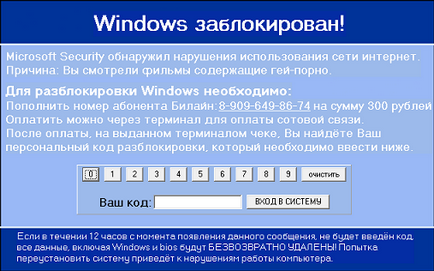
Такі повідомлення створюються хакерами з метою шахрайства та обману. Обманюючи користувачів, хакери залякують їх, змушуючи сплатити код розблокування ОС. Але робити цього не потрібно, адже де гарантії того, що після оплати банер «забереться» з вашого комп'ютера? Так як прибрати банер «WINDOWS ЗАБЛОКОВАНІ»? Власне, складного в цьому нічого немає, потрібно просто слідувати нашим інструкціям.
Як видалити банер блокування Windows?
Нижче перераховано основні способи видалення банера Windows заблокований, що робити і в якій послідовності:
перший спосіб
1. Спочатку потрібно перезавантажити ОС в безпечному режимі. При завантаженні системи кілька разів натисніть кнопку F8 - це виведений вас на додаткове меню. Використовуйте клавіші стрілок для того, щоб вибрати необхідний пункт.
2. Після цього завантажуємо і встановлюємо хороший антивірус, Касперський або Доктор Веб відмінно підійдуть.
3. Виробляємо пошук і видалення всіх заражених об'єктів і знову перезавантажуємо комп'ютер.
4. Після цього бажано обзавестися хорошим антивірусом, що захищає в реальному часі, щоб згодом не стикатися з такою проблемою.
Імовірність того, що проблема вирішиться так просто вкрай мала. Тому якщо дана процедура не допомогла і ОС як і раніше залишилася заблокованою, то спробуйте скористатися іншими способами.
другий спосіб
1. Перезавантажуємо комп'ютер і вибираємо пункт «Безпечний режим з підтримкою командного рядка».

2. Чекаємо завершення завантаження системи і появи самої командного рядка. Там ми прописуємо Regedit і тиснемо клавішу Enter.
3. Заходимо в Registry Editor, як зображено в скріншоті, і шукаємо там ключ реєстру Shell. Для цього заходимо в Мої документи, відшукуємо папку Microsoft і йдемо таким шляхом: Windows NT → CurrentVersion → Winlogon. Клацаємо по ньому правою кнопкою і вибираємо «Змінити».
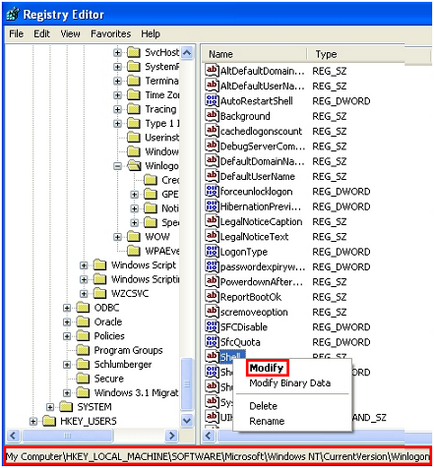
5. Повертаємося в звичайний режим, ввівши в рядок дану команду
6. Після завантаження ви, найімовірніше, на робочому столі не побачите ніяких іконок. Не хвилюйтеся, все нормально. Вводимо комбінацію і викликаємо Диспетчер завдань, в якому вибираємо нову задачу і вводимо iexplore.exe.
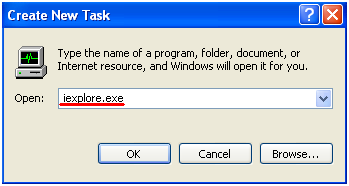
7. Це відкриє IE і допоможе нам завантажити антивірус для видалення трояна, що призвів до того, що Віндовс заблокований. Як розблокувати? Встановлюємо антивірус, а якщо він попросить вас ще раз зробити перезавантаження, то скасовувати, оскільки нам попередньо слід змінити назад параметр Shell на Explorer.exe так само, як це було зазначено в попередніх пунктах.
8. Знову запускаємо Диспетчер завдань за допомогою комбінації Ctrl + Shift + Esc і перезавантажуємо систему. За цей час віруси повинні повністю зникнути.
Головною перевагою цих двох способів є те, що розблокування ОС буде абсолютно безкоштовною. Але є й інші.
Третій спосіб видалення банера з допомогою ERD Commander
ERD Commander являє собою робоче середовище, здатну вилікувати або розблокувати вашу ОС.
1. Для початку необхідно завантажити сам образ ERDC.iso, які потрібно записати на чистий диск. Використовуйте для цього утиліти-Прожигаючи (наприклад UltraISO).
2. Потім вставляємо записаний диск в дисковод і, слідуючи інструкціям і підказкам, погоджуючись на перепризначення клавіатури на англійську мову.
3. Попадаємо в головне меню Коммандера. Після повного завантаження LiveCD ми приступимо безпосередньо до видалення банера, всі сліди якого знаходяться в реєстрі. Щоб потрапити туди, нам треба вибрати «Інструменти Microsoft ...», в якому ми і знайдемо Registry Editor.
4. Власне, все подальші дію практично такі ж, як в попередньому пункті. Нам доведеться знайти вірус-шкідливий, блокуючий систему. У більшості випадків шлях до нього наступний: SOFTWARE → Microsoft → WindowsNT → CurrentVersion → Winlogon.
5. Далі відбувається процедура, описана в попередньому пункті (зміна ключа реєстру Shell і т. Д.).
Одним з небагатьох відмінностей є те, що ERD Commander може контролювати процес автозапуску. Так ви зможете контролювати додатки, які будуть запускатися разом із самою ОС, в тому числі і банер блокування. Для цього переходимо через Пуск → Налаштування автозапуску і деактивувавши завантаження всіх файлів, розміщених в папці Temporary.
Четвертий спосіб (для Windows XP)
1. Коли запуститься комп'ютер, тиснемо клавішу Windows + U.
2. Запускаємо екранну клавіатуру, натиснувши клавішу Запустити.
5. У браузері йдемо шляхом «Файл» → «Відкрити» → «Огляд» і запускаємо завантажену утиліту.
6. Активуємо повну перевірку.
Якщо нічого не вийде, то слід повторити всі ці дії в безпечному режимі.
У підсумку хотілося б відзначити, що останнім часом фантазія інтернет-шахраїв стає все більш хитрішими. Вони дійшли вже до того, що звинувачують користувача в порушенні 12.2 пункту Угоди, через що було припинено ліцензія. Так що будьте обережними, а в подібному випадку не панікуйте, що не встановлювати заново ОС, а просто скористайтеся нашими інструкціями.